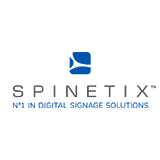Сockpit: различия между версиями
| (не показана 1 промежуточная версия этого же участника) | |||
| Строка 16: | Строка 16: | ||
Если вносили лицензию в Cockpit, то: | Если вносили лицензию в Cockpit, то: | ||
*Откройте cockpit.spinetix.com | |||
*Перейдите в раздел Elementi | |||
*Выберите свою лицензию в списке, нажмите на 20-значный ключ | |||
*В открывшемся окне, в правом верхнем углу нажмите Emergency release | |||
*Установите Elementi на новый ПК | |||
*Введите ключ | |||
Если не вносили лицензию в Cockpit, то: | Если не вносили лицензию в Cockpit, то: | ||
*Откройте cockpit.spinetix.com | |||
*Перейдите в раздел Elementi | |||
*Выберите Register license | |||
*Зарегистрируйте лицензию | |||
*Выполните шаги, перечисленные выше | |||
В дальнейшем, если ПК живой, перенос выполняется из самой программы. Меню Помощь>Перенос лицензии. Если ПК умер, это делается через Cockpit Emergency release. Сделать это можно 3 раза, после этого Emergency release сгорают, и надо подписываться на обновления. | В дальнейшем, если ПК живой, перенос выполняется из самой программы. Меню Помощь>Перенос лицензии. Если ПК умер, это делается через Cockpit Emergency release. Сделать это можно 3 раза, после этого Emergency release сгорают, и надо подписываться на обновления. | ||
Текущая версия от 13:17, 4 декабря 2024
Что такое Cockpit?
Cockpit https://cockpit.spinetix.com/ это сервис производителя, предназначенный для:
- работы с лицензиями Elementi (регистрация лицензии, перенос на другой ПК, восстановление, продление обновлений и т.п.)
- мониторинга и обслуживания плееров (полная информация о состоянии, мощности, ошибках, география установок, снимки экрана, уведомления, обновление firmware и т.п.).
- настройки ""каналов"": автоматическое отображение контента из социальных сетей, google docs и подобных сервисов.
В части работы с лицензиями и каналами сервис бесплатный и доступен для всех. В части мониторинга сервис работает на основе freemium лицензии. В первый месяц вы можете выполнять мониторинг плееров бесплатно. В дальнейшем — только по платной подписке, либо бесплатно только внешнее представление состояния плееров со значительной задержкой реагирования.
Cockpit является обязательной частью программ технической поддержки, т.к. позволяет обслуживающей организации превентивно реагировать на сбои и выполнять обслуживание удаленно.
Как переносить лицензию, если нет доступа к ПК, как регистрировать в Cockpit
Если вносили лицензию в Cockpit, то:
- Откройте cockpit.spinetix.com
- Перейдите в раздел Elementi
- Выберите свою лицензию в списке, нажмите на 20-значный ключ
- В открывшемся окне, в правом верхнем углу нажмите Emergency release
- Установите Elementi на новый ПК
- Введите ключ
Если не вносили лицензию в Cockpit, то:
- Откройте cockpit.spinetix.com
- Перейдите в раздел Elementi
- Выберите Register license
- Зарегистрируйте лицензию
- Выполните шаги, перечисленные выше
В дальнейшем, если ПК живой, перенос выполняется из самой программы. Меню Помощь>Перенос лицензии. Если ПК умер, это делается через Cockpit Emergency release. Сделать это можно 3 раза, после этого Emergency release сгорают, и надо подписываться на обновления.